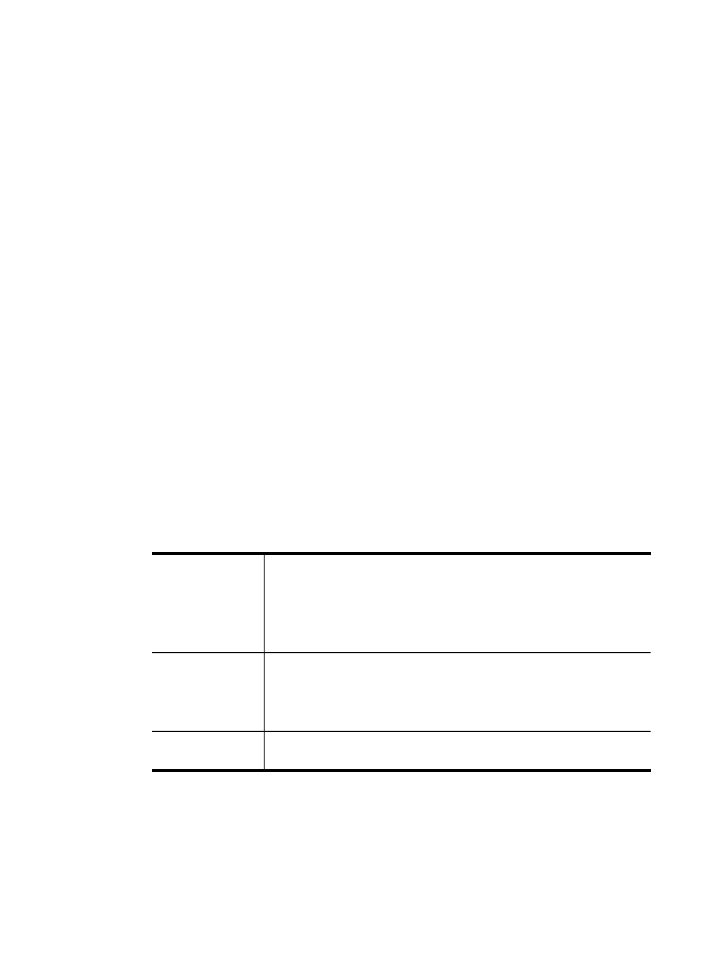
Passipiltide printimine
Saate mälukaardilt või mäluseadmelt fotosid printida passipildiformaadis. Kui teil on
küsimusi passipiltide tegemise või kehtivate nõuete kohta, pöörduge isikutunnistuste
väljastamisega tegeleva asutuse (Eestis Kodakondsus-ja Migratsiooniameti)
lähimasse esindusse.
Fotode printimine juhtpaneeli kaudu
65
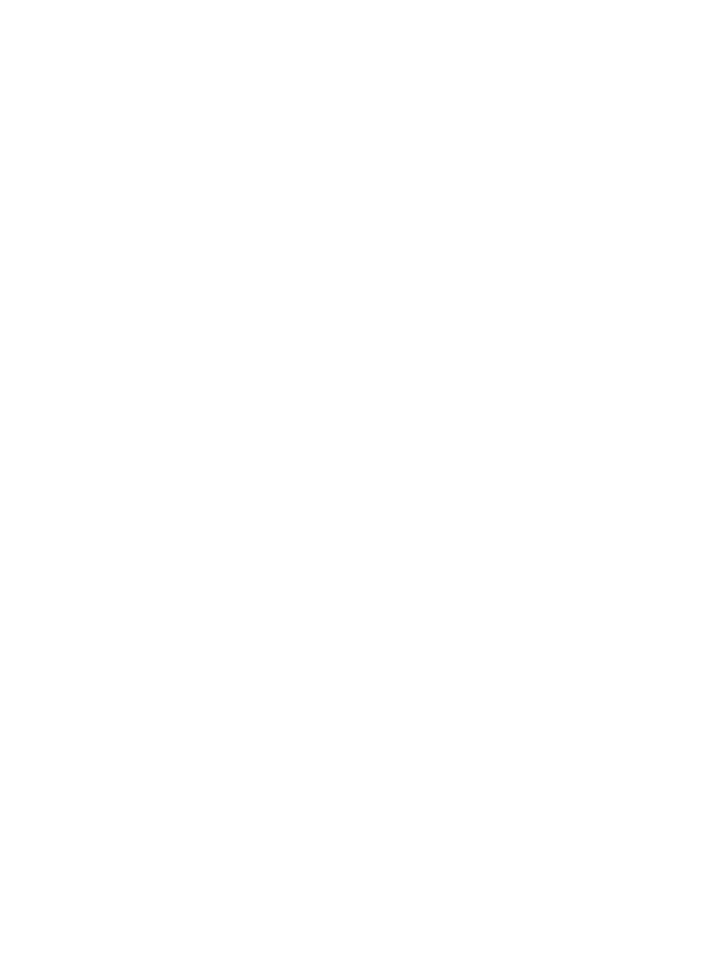
Passipiltide printimine
1. Sisestage mälukaart seadme sobivasse pessa või ühendage mäluseade eesmisse
USB-porti.
Kuvatakse menüü Photosmart Express. Vaikimisi on esile tõstetud valik View &
Print (Kuva ja prindi).
2. Vajutage nuppu OK, et valida View & Print (Kuva ja prindi).
Kui vajutate nuppu OK, kuvatakse näidikul viimati tehtud foto.
3. Mälukaardil või mäluseadmes talletatud fotode seas liikumiseks vajutage
noolenuppe.
4. Kui kuvatakse see foto, mida soovite printida, vajutage nuppu OK.
Kuvatakse menüü Print (Prindi).
5. Vajutage noolenuppe, et tõsta esile valik Projects (Projektid) ja vajutage siis
nuppu OK.
Kuvatakse menüü Projects (Projektid).
6. Vajutage noolenuppe, et tõsta esile valik Passport Photos (Passipildid) ja
vajutage siis nuppu OK.
7. Tõstke noolenuppude abil esile printimiseks sobiva formaadi valik ja vajutage
nuppu OK.
Kui vajutate nuppu OK, kuvatakse valitud foto uuesti.
8. (Valikuline) Muutke prindisätteid või valige printimiseks veel fotosid.
Valitud foto printimine mitmes eksemplaris
a. Valikumenüü kuvamiseks vajutage nuppu OK.
b. Vajutage noolenuppe, et tõsta esile valik Number of Copies (Eksemplare) ja
vajutage siis nuppu OK.
c. Suurendage või vähendage eksemplaride arvu, vajutades noolenuppe, ja
vajutage siis nuppu OK.
Valitud foto töötlemine enne printimist
a. Valikumenüü kuvamiseks vajutage nuppu OK.
b. Vajutage noolenuppe, et tõsta esile valik Edit (Redigeeri) ja vajutage siis
nuppu OK.
Täiendavate fotode valimine printimiseks
a. Mälukaardil või mäluseadmes talletatud fotode seas liikumiseks vajutage
noolenuppe.
b. Kui kuvatakse see foto, mida soovite printida, vajutage nuppu OK.
c. Vajutage nuppu OK, et valida Select to Print (Vali printimiseks).
d. Korrake neid juhiseid iga järgmise foto puhul, mida soovite printida.
9. Kui olete prindisätete muutmisega ja fotode valimisega lõpule jõudnud, vajutage
valikumenüü kuvamiseks nuppu OK.
Peatükk 7
66
Töötamine mäluseadmetega (saadaval vaid teatud mudelite puhul)
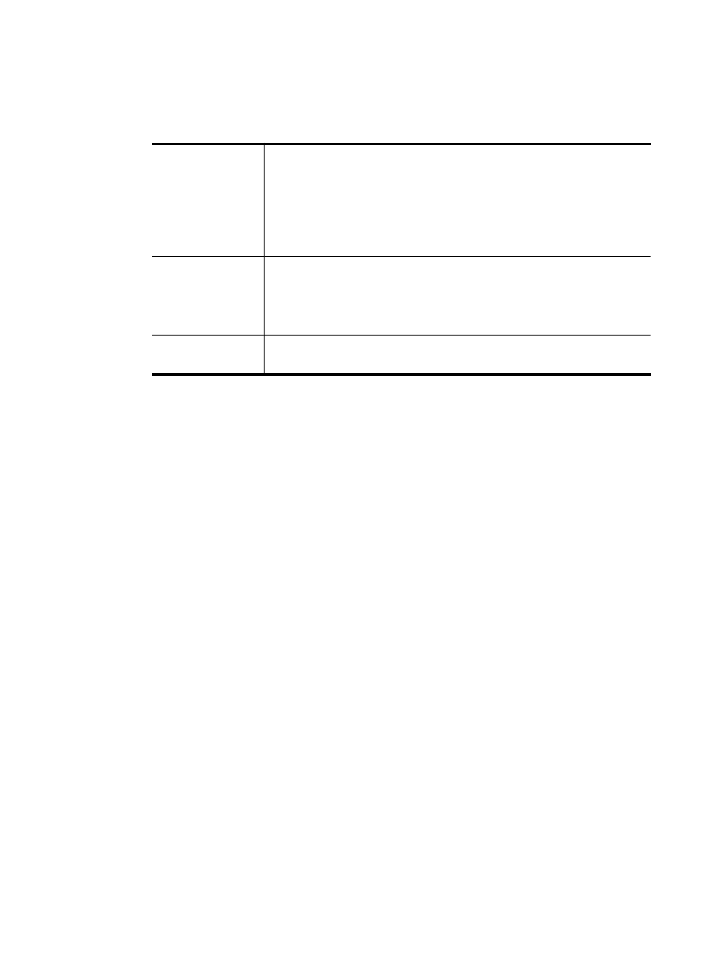
10. Vajutage noolenuppe, et tõsta esile valik Done Selecting (Valik on tehtud) ja
vajutage siis nuppu OK.
Näidikule ilmub kuva Print Summary (Prindi kokkuvõte).
11. Tõstke noolenuppude abil esile üks järgmistest valikutest ja vajutage siis nuppu OK.
Print Options
(Prindivalikud)
Selle valiku abil saate käsitsi määrata paberi tüübi, millele hakkate
printima, ja määrata, kas soovite fotole printida ka kuupäeva- ja
kellaajatempli.
Vaikimisi on sätte Paper Type (Paberi tüüp) väärtuseks seatud
Plain (Tavaline) ja sätte Date Stamp (Kuupäevatempel) väärtuseks
Off (Väljas). Kui soovite, saate neid vaikeväärtusi muuta valiku Set
New Defaults (Vaikesätete muutmine) abil.
Print Preview
(Prindi eelvaade)
(ainult
värvinäidikuga
mudelitel)
Prinditav lehekülg kuvatakse eelvaates nii, nagu see pärast printimist
välja näeb. See funktsioon võimaldab teil oma sätete õigsust enne
printimist kontrollida; nii saate paberit ja tinti säästa.
Print Now
(Prindi kohe)
Fotod prinditakse teie valitud formaadis ja paigutusega.